
Мазмуну:
- Автор Bailey Albertson [email protected].
- Public 2023-12-17 13:02.
- Акыркы өзгөртүү 2025-01-23 12:44.
Ростелекомдун Интернеттин ылдамдыгын эмне аныктайт жана аны кантип өлчөөгө болот

Интернетке туташуунун ылдамдыгы сайттарды ачууга, файлдарды жүктөөгө жана жүктөөгө, ошондой эле аудио жана видео берүүлөрдүн туруктуулугун аныктайт. Тармактын ылдамдыгын өлчөө менен, ал сиздин талаптарга жооп береби же жабдууну жаңыртууга, ал тургай операторду алмаштырууга арзыйбы же жокпу, баалай аласыз.
Мазмун
-
1 Интернеттин ылдамдыгын эмне аныктайт
1.1 Ылдамдыкка таасир этүүчү негизги факторлор
- 2 Ылдамдыкты анализдөөгө даярдануу
-
3 Интернетке туташуу ылдамдыгын талдоо
- 3.1 Ростелекомдун расмий сайтында тестирлөө
- 3.2 Speedtest онлайн ресурсун колдонуу менен анализ
- 3.3 Башка сайттарда тестирлөө
- 3.4 Файлды жүктөө учурунда ылдамдыкты талдоо
- 3.5 Видео: Интернеттин ылдамдыгын текшерүү
- 4 Тесттин натыйжаларын түшүндүрүү
Интернеттин ылдамдыгын эмне аныктайт
Интернеттин ылдамдыгы - бул колдонуучу тарабынан жиберилген же белгилүү бир аралыкта алган биттердин же байттардын саны. Адатта, өлчөө бирдиги "секундасына килобит", ал эми ылдамдыгы жетиштүү болсо, анда килобит менен эсептөө ыңгайсыз болуп калат, ал эми "мегабит" аларды алмаштырат. Мисалы, бир секундада 2 мегабит маалымат жүктөлсө, ылдамдыгы 2 мегабит / сек барабар болот.
"Мегабит" менен "Мегабайтты" чаташтырбаңыз. Интернеттин ылдамдыгы адатта ар кандай префикстери бар биттер менен (мега, гига, тера ж.б.), ал эми файлдын көлөмү байт менен, ошондой эле префикстери менен өлчөнөт. 1 байт 8 битке барабар, ошондуктан 1 мегабайт = 8 мегабит. Башкача айтканда, 10 мегабайттык файл тармак аркылуу 1 мегабит / сек ылдамдыкта болжол менен 80 секундга өткөрүлүп берилет.
Маалыматты кабыл алуу жана берүү ылдамдыгы адатта такыр башкача. Кабыл алуу ылдамдыгы жиберүү ылдамдыгына караганда бир топ жогору. Жүктөө артыкчылыгы, колдонуучулар, эреже катары, тармакка жибергенден көп маалыматты тармактан жүктөп алышкандыгына байланыштуу берилет.
Ылдамдыкка таасир этүүчү негизги факторлор
Маалыматтарды берүү ылдамдыгына таасир этүүчү бир нече негизги факторлор бар:
- Интернет кабелинин сапаты жана өткөрүү жөндөмдүүлүгү. Бул шарттар Ростелеком менен түзүлгөн келишимде көрсөтүлгөн. Максималдуу мааниси көрсөтүлгөн. Мисалы, эгер компания 100 мегабит / сек ылдамдыгын убада кылса, анда бул жогорку чегин билдирет, аны ашып кетүү дээрлик мүмкүн эмес. Зымсыз Интернетти камсыз кылган модемдер үчүн деле ушундай: жарыяланган ылдамдык максимумга дал келет.
-
Аба-ырайы шарттары (зымсыз Интернет үчүн тиешелүү). Күн күркүрөп, жамгыр жаап, башка жаан-чачындар спутникке туташуунун сапатын төмөндөтүшү мүмкүн, бул маалыматтарды берүү ылдамдыгын бир кыйла төмөндөтөт. Ошондой эле, дубалдар жана башка тоскоолдуктар сигналдын сапатына таасир этет, андыктан модемди терезелердин жанына жана адырларга орнотуу сунушталат. Кабелдик Интернетке аба ырайы таасир бербейт.

Үйдүн ичинде Wi-Fi бөлүштүрүү, схемасы Wi-Fi роутерин бөлмөнүн борбордук бөлүгүнө коюуга аракет кылыңыз
- Роутердин өткөрүү мүмкүнчүлүгү же кирүү чекити. Мисалы, интернет кабелин же ылдамдыгы 100 мегабит / сек модемди 50 мегабит / сек өткөрүү жөндөмдүүлүгү бар роутерге туташтырсаңыз, анда Интернетке кирүү ылдамдыгы 50 мегабит / сек ашпайт.
- Тармактын тыгыны жана оператор тараптагы көйгөйлөр. Оператордун серверлери тармакта бир эле учурда көп колдонуучулардын айынан жүктү көтөрө албай калат. Кээде кээ бир серверлер убактылуу иштебей калат, бирок мындай кырдаалдар тез арада жок кылынат.
Ылдамдыкты анализдөөгө даярдануу
Интернетке кирүү ылдамдыгын текшерип баштаардан мурун, эң ишенимдүү натыйжаны камсыз кылган бир нече иш-аракеттерди жасашыңыз керек:
- текшерип турган түзмөктөн тышкары, бардык шаймандарды тармактан ажыратыңыз; эгер бул аткарылбаса, анда анализ учурунда кээ бир шаймандар өзүлөрүнө ылдамдык алып, жаңыртууларды орнотуп башташы мүмкүн;
- кандайдыр бир чоң файлдар жүктөлүп жаткандыгын текшерүү, антпесе өткөрүү жөндөмүнүн бир бөлүгү аларды жүктөөгө жумшалат;
- эч ким Интернетке туташуу мүмкүнчүлүгүн өз муктаждыктары үчүн колдоно албашы үчүн, бардык программаларды өчүрүп, ачык сайттарды жабыңыз.
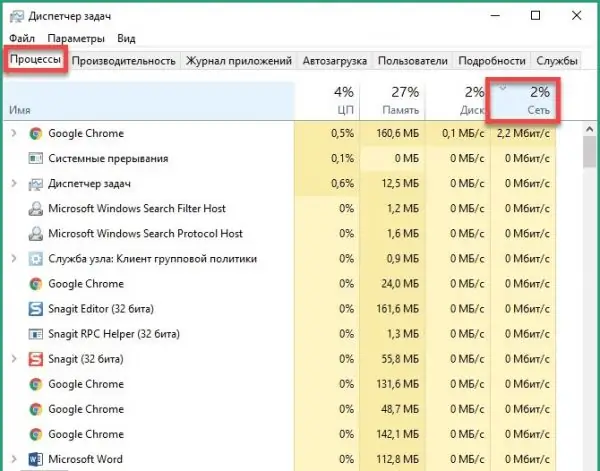
Интернеттин ылдамдыгын өлчөп баштаардан мурун тармак менен активдүү иштешкен бардык программаларды жабыңыз
Андан кийин ылдамдыгын текшерүүгө өтсөңүз болот.
Интернет байланышынын ылдамдыгын талдоо
Учурда тармакка туташуу ылдамдыгын аныктоонун бир нече универсалдуу жолдору бар. Аларды каалаган оператордун каалаган абоненти колдоно алат. Булардан тышкары, " Ростелеком " колдонуучулары компания сунуш кылган кошумча ыкмага ээ.
Ростелекомдун расмий сайтында тестирлөө
Расмий сайтында жана Ростелеком, пайдалануучулар өздөрүнүн Интернеттин ылдамдыгы кандай бекер жерден таба аласыз. Шилтемеге өтүп, жеке кабинетиңизди киргизип, андан соң "Тестирлөөнү баштоо" баскычын чыкылдатып, ылдамдыкты талдоону баштоо жетиштүү.

Тестти баштоо үчүн "Тестирлөөнү баштоо" баскычын басыңыз
Тесттин аягында сиз үч көрсөткүчтү көрө аласыз: жооп берүү убактысы, жүктөө ылдамдыгы жана өткөрүп берүү ылдамдыгы. Алардын негизинде берилген Интернет байланышынын ылдамдыгы сизге туура келеби же жокпу, өзүңүз чечесиз.
Интернеттеги Speedtest ресурсун колдонуу менен анализ
Интернеттин ылдамдыгын баалоо кызматын көрсөткөн көптөгөн веб-сайттар бар. Алардын ичинен эң атактуусу жана ишенимдүүсү - Speedtest. Аны колдонуу үчүн, веб-баракчанын "Старт" баскычын чыкылдатып, бир аз күтө туруңуз. Бир нече секунданын ичинде сиз натыйжага ээ болосуз: пинг командасынын жооп ылдамдыгы, жөнөтүү ылдамдыгы жана маалыматтарды кабыл алуу ылдамдыгы. Сайт ылдамдык көрсөткүчтөрүн элестеткен жагымдуу анимациянын болушу менен айырмаланат.
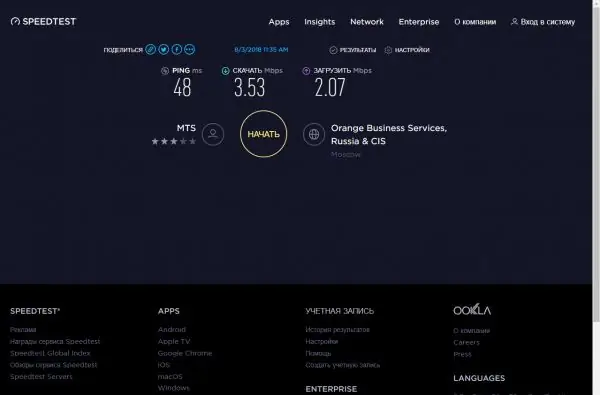
"Старт" баскычын басып, тесттин жыйынтыгын күтүңүз
Сайттын орнотууларында сиз эксперименттин убактысын көрсөтүп, текшерилип жаткан серверди тандай аласыз (сайт өзүңүзгө жакын серверди тандайт, бирок аны кол менен жасай аласыз). Ошондой эле, ченөө бирдиктерин өзгөртүп, өзүңүздүн колдонуучу каттоо эсебиңизди түзсөңүз болот, бул ылдамдыктын статистикасын ар кандай аралыкта жүргүзүүгө мүмкүндүк берет.
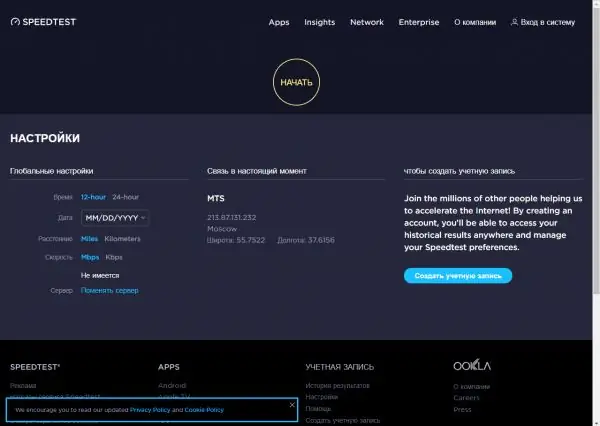
Орнотуулардан сиз пландаштырылган тесттин датасын жана текшериле турган серверди тандай аласыз
Башка сайттарда тестирлөө
Эгер кандайдыр бир себептерден улам Speedtest сизге туура келбесе же бир нече сайттардын ылдамдыгын бир эле учурда текшергиңиз келсе, анда төмөнкү ресурстарды колдонсоңуз болот:
- 2IP сайты;
- Myconnect веб-сайты;
- Banki.ru сайты.
Бул сайттардын ар бири бирдей иштейт: бир эле баскычты басып, анализдин жыйынтыгын күтөсүз. Бир нече ресурстардан маалымат алып, Интернетке туташууңуздун орточо ылдамдыгы жөнүндө так жыйынтык чыгарсаңыз болот.
Файлдарды жүктөө процессиндеги ылдамдыкты талдоо
Бул ыкманы кол менен деп атоого болот, бирок ошол эле учурда бул эң чындык, анткени ал теориялык жактан эсептелген ылдамдыкты көрсөтпөйт, бирок сиз чындыгында иштешиңиз керек. Каалаган файлды жүктөп баштаңыз (орточо ылдамдыгы турукташканга чейин чоңураак болушу керек) жана анын канчалык тез жүктөлгөнүн карап көрүңүз. Ар кандай заманбап браузер жүктөөнүн ылдамдыгы жөнүндө маалымат берет.
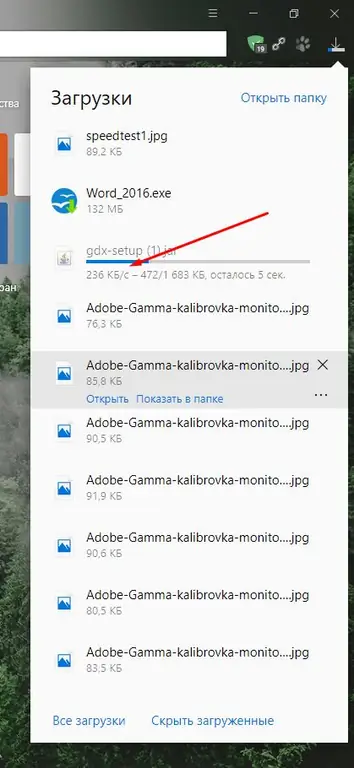
Файлды жүктөп алып, жүктөө убактысын белгилеңиз
Жүктөө ылдамдыгын текшерүү үчүн, файлды каалаган булут сактагычка жүктөп баштаңыз. Эң башкысы, сактагычтын акысыз нускасында ылдамдык чектелбегенин текшерүү керек, антпесе натыйжа туура эмес болуп калат. Эң популярдуу DropBox же Google Drive сактагычтарын колдонсоңуз болот.
Видео: Интернеттин ылдамдыгын текшерүү
Тесттин натыйжаларын түшүндүрүү
Жогорудагы сыноолордун бирин өткөргөндө, сиз үч жыйынтыкка ээ болосуз:
- жүктөө ылдамдыгы - каалаган контентти компьютериңизге жүктөө процессинде алынган секундасына биттердин саны: ылдамдык канчалык жогору болсо, файлдар ошончолук тез жүктөлүп, сайттар ачылат;
- жүктөө ылдамдыгы - компьютериңизден жөнөтүлгөн биттин саны секундасына: жүктөө ылдамдыгы канчалык жогору болсо, социалдык тармактарга тезирээк билдирүүлөр жөнөтүлөт, файлдар булут сактоочу жайга жүктөлөт жана видеокамерадагы сүрөт видео чалуулар учурунда таркатылат;
- ping - Интернет-сервер менен маалымат алмашууга кетирилген убакыт: сиз сайттагы баскычты чыкылдатып, компьютериңиз иш-аракет жасап, сайттын серверине буйрук жиберип, сервер аны иштеп чыгып, жооп жиберип, компьютер кабыл алды дейли. ал; бул операциялардын ырааттуулугун аяктоо убактысы миллисекундалар менен өлчөнөт жана пинг деп аталат; пинг канчалык жогору болсо, ошончолук начарлай берет, анткени жоопту күтүүгө көп убакыт талап кылынат.
Эң ылдам Интернет байланышы үчүн, ылдамдыгын жогорулатып, пингди азайтууга аракет кылуу керек.
Байланыш ылдамдыгына көптөгөн факторлор таасир этет. Аны өлчөө үчүн, сиз Ростелекомдун расмий сайтын, үчүнчү жактардын ресурстарын колдонсоңуз болот, же файлды жүктөө же жүктөө аркылуу тажрыйба орнотсоңуз болот. Аба ырайы же оператор тараптагы убактылуу көйгөйлөргө байланыштуу интернет ылдамдыгы басаңдашы мүмкүн экендигин билиңиз.
Сунушталууда:
Үйдө сүттүн сапатын жана табигыйдыгын кантип текшерсе болот: йод жана башка ыкмалар менен текшерүү, тазалыгын аныктоо + фото жана видео

Үйдө сүттүн тазалыгын жана сапатын кантип аныктоого болот: бир нече далилденген ыкмалар. Кургак сүттүн сапатын баалоо критерийлери
Үйдө жана дүкөндө жумурткалардын тазалыгын кантип текшерсе болот (суу жана башка ыкмалар боюнча) + фото жана видео

Сырткы белгилерден жана үйдөн сатып алуудан мурун жумурткалардын тазалыгын кантип текшерсе болот. Шалаакылыктын кесепети кандай болушу мүмкүн? Сактоонун кандай шарттары камсыздалууга тийиш?
Чоюн идишти биринчи колдонуудан мурун кантип күйгүзсө болот жана башка учурларда: туз, май жана башка ыкмалар + фото жана видео

Чоюн идиштерди кантип күйгүзсө болот. Мотор майынын калдыктарынан, дат жана көмүртек кендеринен арылуунун тез ыкмалары
Бышырууда жумуртканы кантип алмаштырса болот: камырга эмне кошсо болот, майды кантип майлоого болот, банан жана башка варианттар + фото жана видео

Адамдар эки категорияга бөлүнүшөт - жумуртканы тамак үчүн колдонбогондор жана аны сатып алууну унутуп калгандар. Макалада сиз бул продуктту бышырууга алмаштыруунун жолдорун табасыз
Дом Рудан интернет ылдамдыгын кантип текшерсе болот
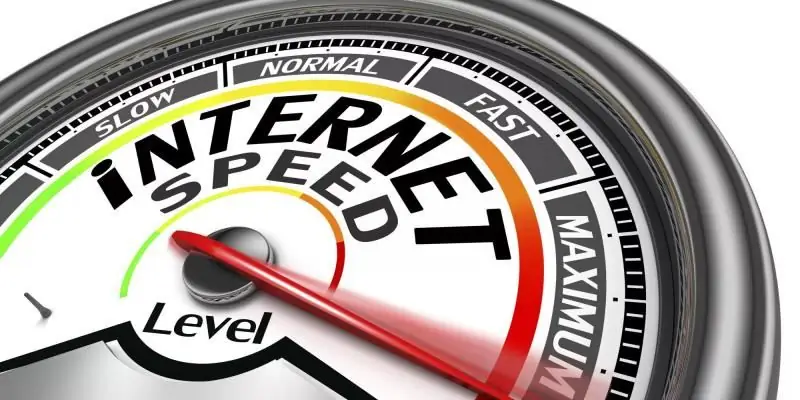
Интернеттин ылдамдыгына эмне таасир этет: аппараттык жана программалык факторлор. Учурдагы туташуу ылдамдыгын кантип табууга болот: провайдердин расмий сайты. Кантип көбөйтүү керек
